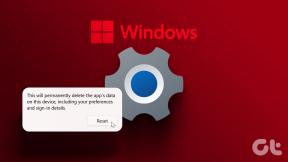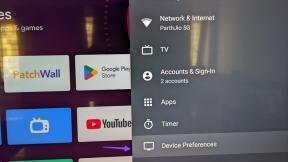Perbaiki Kesalahan TVAPP-00100 di Xfinity Stream
Bermacam Macam / / November 28, 2021
Anda mungkin sering menghadapi kesalahan TVAPP-00100 di Xfinity Stream setiap kali Anda mencoba mengaktifkan akun atau mencoba masuk. Ini adalah kesalahan umum yang dilaporkan oleh banyak pengguna. Oleh karena itu, kami menghadirkan panduan sempurna yang akan memberi Anda berbagai solusi untuk perbaiki kesalahan TVAPP-00100. Jadi, lanjutkan membaca!
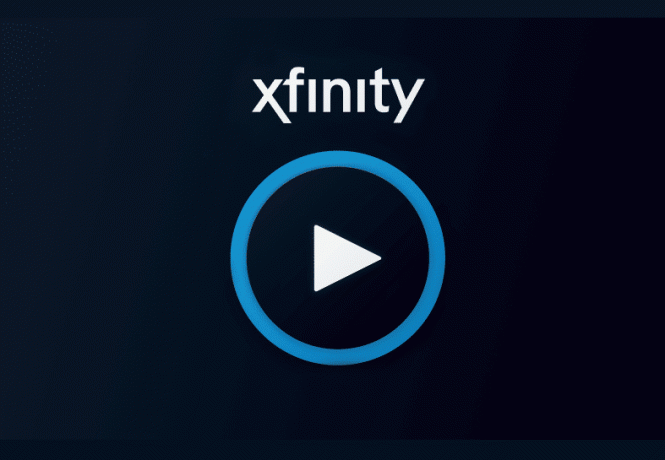
Isi
- Cara Memperbaiki Kesalahan TVAPP-00100 di Xfinity Stream.
- Metode 1: Mulai Ulang Router Anda
- Metode 2: Atur Ulang Router Anda
- Metode 3: Atur Ulang Konfigurasi Jaringan
- Metode 4: Hapus Cache & Cookie Browser.
- Metode 5: Nonaktifkan Server Proksi
- Metode 6: Nonaktifkan atau Hapus Instalasi Klien VPN
Cara Memperbaiki Kesalahan TVAPP-00100 di Xfinity Stream
Mari kita pahami dulu apa arti kesalahan ini dan kemungkinan penyebab di baliknya sebelum mempelajari metode secara langsung.
Anda dapat menikmati menonton konten video berdasarkan permintaan dengan menjelajahinya Aliran Xfinity jika Anda memiliki koneksi internet aktif. Namun, Anda mungkin mengalami kesalahan tersebut. Dan begitu muncul, Anda akan disarankan untuk menghapus cache dan menyegarkan halaman web.
Berikut adalah beberapa alasan signifikan yang menyebabkan kesalahan ini pada Xfinity Stream:
- Router Tidak Kompatibel – Jika Anda memiliki masalah konfigurasi TCP / IP atau cache data router yang rusak, Anda akan menghadapi kesalahan lebih sering.
- Alamat Nama Domain Tidak Konsisten – Ketika Anda menghadapi inkonsistensi Alamat Nama Domain, koneksi jaringan dari server Comcast akan lebih sering terputus.
- Cache Browser Rusak- Terkadang Anda mungkin menghadapi kesalahan ini ketika Anda memiliki cache browser yang rusak di sistem Anda. Meskipun ini adalah alasan langka yang memicu kesalahan TVAPP-00100 pada Xfinity Stream, Comcast disarankan untuk menghapus cache untuk menyelesaikan masalah ini.
- Interferensi Proxy atau VPN- Terkadang konfigurasi koneksi yang tidak tepat antara server Xfinity dan VPN atau server proxy dapat memicu kesalahan tersebut.
Metode 1: Mulai Ulang Router Anda
Semua masalah konektivitas yang terkait dengan Xfinity Stream, termasuk kesalahan TVAPP-00100, akan teratasi jika Anda me-restart router Anda. Ini akan menghapus data TCP/IP tanpa kehilangan data dan memulai kembali konektivitas jaringan. Ikuti langkah-langkah yang disebutkan di bawah ini untuk me-restart router Anda dan memaksa perangkat Anda untuk membuat koneksi jaringan lagi:
1. tekan Tombol on / off di bagian belakang router Anda untuk mematikannya.
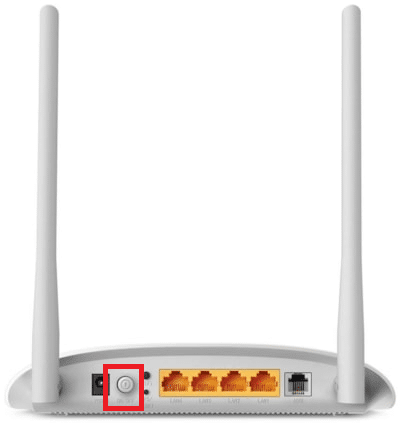
2. Sekarang, lepaskan kabel listrik dan tunggu sampai daya sepenuhnya terkuras dari kapasitor.
3. Tunggu sebentar sebelum memulihkan daya dan kemudian membangun kembali koneksi jaringan.
Metode 2: Atur Ulang Router Anda
Jika Anda masih menghadapi masalah yang sama, setel ulang router Anda untuk mengatasi kesalahan TVAPP-00100 pada Xfinity Stream. Ini adalah perbaikan langsung dan berfungsi sebagian besar waktu.
Catatan: Menyetel ulang router akan mengatur router ke pengaturan pabrik dan semua data termasuk kredensial, koneksi daftar hitam, dll. akan terhapus. Karenanya, catat kredensial ISP Anda sebelum Anda mereset router Anda.
1. Temukan MENGATUR ULANG tombol pada router Anda. Biasanya built-in untuk menghindari pers yang tidak disengaja.
2. Tekan dan tahan tombol MENGATUR ULANG tombol selama sekitar 10 detik.
Catatan: Anda akan memerlukan alat penunjuk seperti pin, obeng, atau tusuk gigi untuk menekan tombol RESET.

3. Tunggu beberapa saat dan pastikan koneksi jaringan didirikan kembali.
Periksa apakah kesalahan sudah diperbaiki sekarang. Lain, coba mengatur ulang semua pengaturan jaringan seperti yang dijelaskan dalam metode selanjutnya.
Baca juga:Login Router Xfinity: Cara Login ke Router Comcast Xfinity
Metode 3: Atur Ulang Konfigurasi Jaringan
Siram pengaturan konfigurasi DNS dan paksa router Anda dengan nilai baru, bersama dengan prosedur pembaruan untuk menyelesaikan beberapa konflik, termasuk membersihkan cache yang rusak dan data DNS. Selain itu, pengaturan jaringan akan diatur ulang ke keadaan awal, dan Anda akan diberi alamat IP baru dari router. Ikuti petunjuk ini untuk mengatur ulang konfigurasi jaringan Anda di Windows 10:
1. tekan jendela kunci dan jenis cmd di bilah Pencarian.
2. Meluncurkan Prompt Perintah dengan mengklik Jalankan sebagai administrator pilihan seperti yang ditunjukkan di bawah ini.
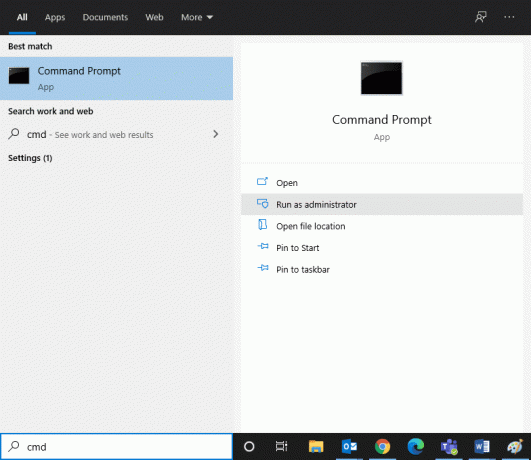
3. Sekarang, ketik perintah berikut satu per satu dan tekan Memasuki.
setel ulang netsh winsocknetsh int ip set dnsipconfig /flushdnsipconfig / perbarui
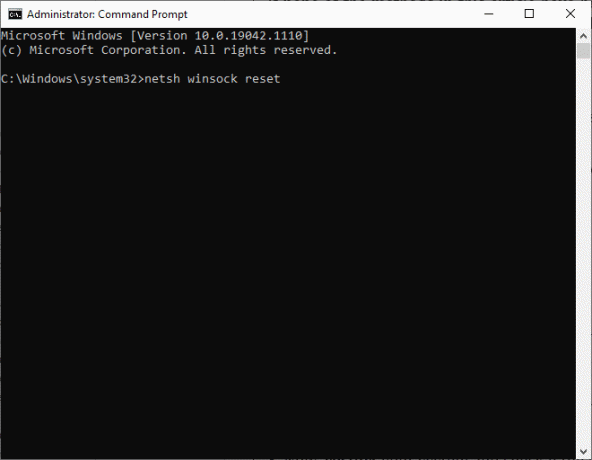
4. Mengulang kembali PC Anda setelah perintah dijalankan dengan sukses.
Metode 4: Hapus Cache & Cookie Browser
Meskipun cache dan cookie membantu dalam memberikan pengalaman menjelajah yang lebih baik. Seiring waktu, cache dan cookie membengkak dalam ukuran dan membakar ruang disk Anda yang menyebabkan banyak masalah dalam sistem. Karenanya, Anda dapat mencoba menghapusnya untuk memperbaiki kesalahan TVAPP-00100 di Xfinity Stream.
Catatan: Kami telah menjelaskan proses untuk Google Chrome. Anda dapat mengikuti langkah serupa di browser web lain.
1. Navigasi ke Chrome peramban.
2. Sekarang, klik pada tiga titik di pojok kanan atas.
3. Di sini, klik Lebih banyak alat, seperti yang digambarkan.
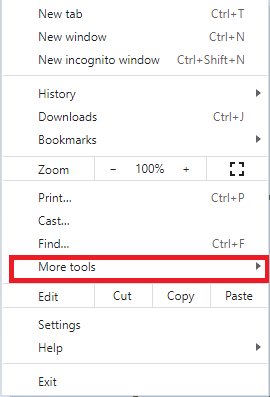
4. Klik Menghapus data pencarian…
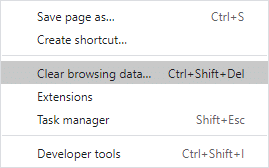
5. Pilih Rentang waktu (mis. Sepanjang waktu) dan klik Hapus data.
Catatan: Pastikan bahwa Cookie dan data situs lainnya dan Gambar dan file dalam cache pilihan dicentang sebelum menghapus data dari browser.
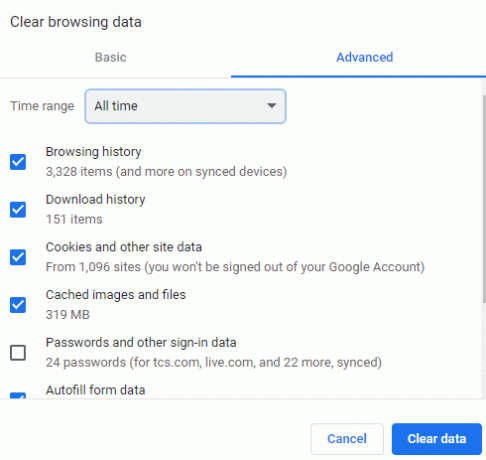
Baca juga:Cara Menghapus Cache dan Cookie di Google Chrome
Metode 5: Nonaktifkan Server Proksi
Terkadang, koneksi ke aplikasi Xfinity terputus jika Anda menggunakan koneksi server proxy. Dalam hal ini, Anda disarankan untuk menonaktifkan server proxy di sistem Anda dan mencoba streaming lagi.
1. Ketik, cari, dan luncurkan Pengaturan proxy melalui Pencarian Windows batang, seperti yang ditunjukkan.
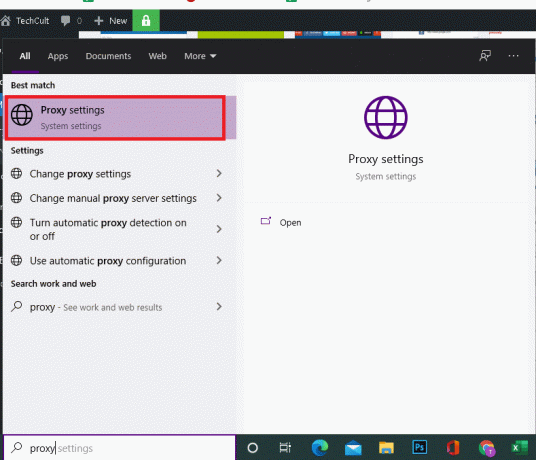
2. Di Sini, matikan pilihan Gunakan server proxy dibawah Pengaturan Proksi Manual, seperti yang disorot.
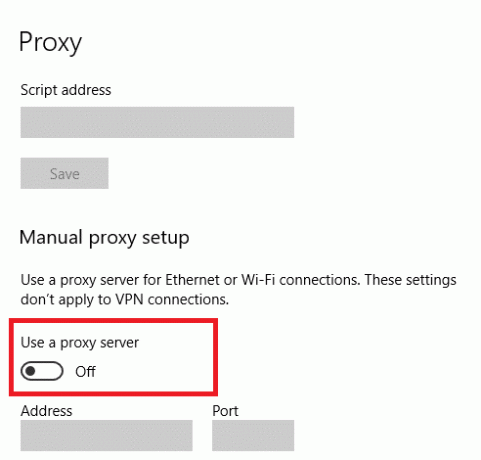
Metode 6: Nonaktifkan atau Hapus Instalasi Klien VPN
Demikian pula, jika Anda menggunakan klien VPN, coba nonaktifkan atau hapus instalannya dari sistem untuk perbaiki kesalahan TVAPP-00100 pada Xfinity Stream.
Metode 6A: Nonaktifkan Klien VPN
Ikuti langkah-langkah yang disebutkan di bawah ini untuk menonaktifkan klien VPN di PC Windows:
1. Membuka Pengaturan VPN dengan mencarinya di Pencarian Windows batang, seperti yang ditunjukkan
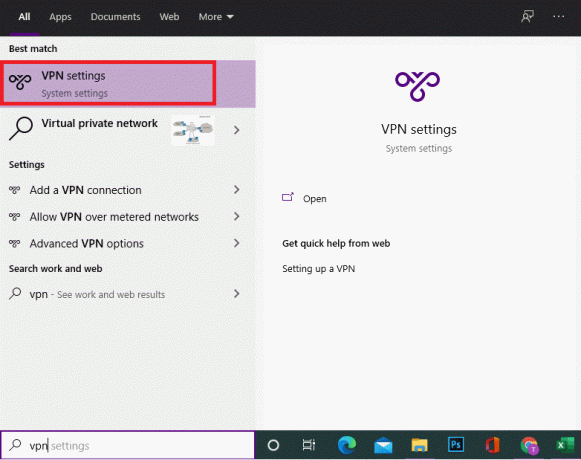
2. Di sini, putuskan semua layanan VPN aktif dengan mematikan Opsi VPN dibawah Opsi Lanjutan, seperti diilustrasikan di bawah ini.
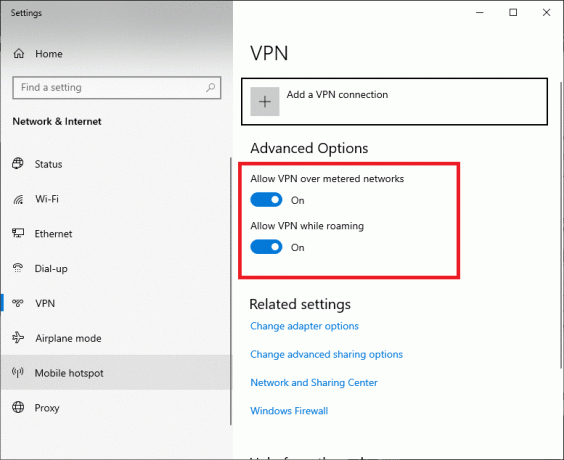
Terakhir, periksa apakah kesalahan TVAPP-00100 pada Xfinity Stream teratasi.
Metode 6B: Hapus Instalasi Klien VPN
Seringkali, mencopot pemasangan klien VPN dapat menyebabkan masalah. Untuk menghindari ini, gunakan uninstaller pihak ketiga untuk perbaikan cepat. Pencopot pemasangan pihak ketiga menangani semuanya, mulai dari menghapus executable dan registry hingga file program dan data cache. Dengan demikian, mereka membuat penghapusan instalasi lebih sederhana dan lebih mudah diakses. Beberapa perangkat lunak uninstaller terbaik tahun 2021 tercantum di bawah ini.
- Penghapus Program Bijaksana
- Penghapus Instalasi IObit
Ikuti langkah-langkah yang diberikan untuk menghapus VPN menggunakan Revo Uninstaller:
1. Install Penghapus Instalasi Revo melalui situs web resmi dengan mengklik DOWNLOAD GRATIS, seperti yang digambarkan di bawah ini.
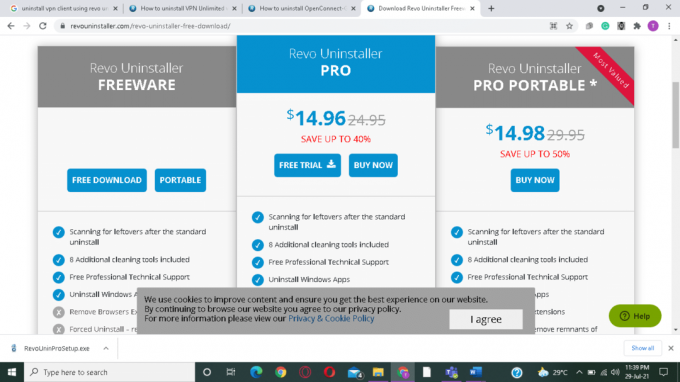
2. Membuka Penghapus Instalasi Revo dan arahkan ke klien VPN.
3. Sekarang, klik pada klien VPN dan pilih Copot pemasangan dari menu atas.
Catatan: Kami telah menggunakan Perselisihan sebagai contoh untuk menggambarkan langkah-langkah untuk metode ini.

4. Centang kotak di sebelah Buat Titik Pemulihan Sistem sebelum mencopot pemasangan dan klik Melanjutkan.

5. Sekarang, klik Pindai untuk menampilkan semua file yang tersisa di registri.
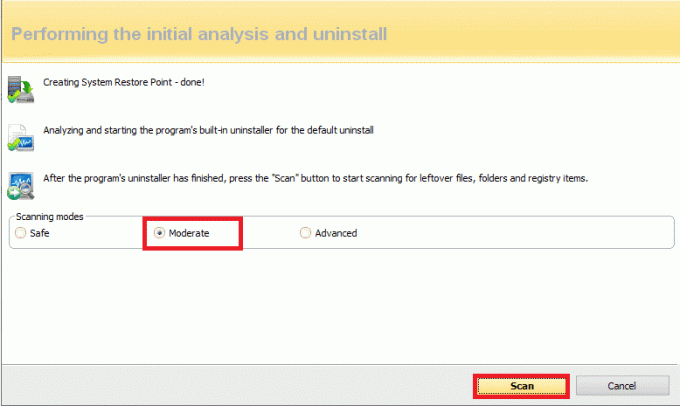
6. Selanjutnya, klik Pilih Semua, diikuti oleh Menghapus.
7. Konfirmasikan prompt dengan mengklik Ya.
8. Pastikan semua file VPN telah dihapus dengan mengulang Langkah 5. Pernyataan prompt Pencopot pemasangan Revo belum menemukan barang sisa harus ditampilkan.
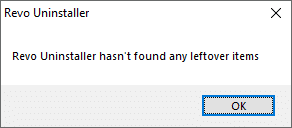
9. Mulai ulang PC Anda setelah klien VPN dan semua filenya telah dihapus seluruhnya.
Direkomendasikan
- Cara Memperbaiki Kode Kesalahan 775 di DirecTV
- Perbaiki Roku Terus Restart Masalah
- Cara Memperbaiki Kesalahan Token Hulu 3
- Perbaiki USB Terus Memutuskan dan Menghubungkan Kembali
- Perbaiki Konten tidak dapat ditampilkan karena kontrol S/MIME tidak tersedia
Kami harap panduan ini bermanfaat dan Anda bisa perbaiki kesalahan TVAPP-00100di Xfinity Stream. Beri tahu kami metode mana yang paling cocok untuk Anda. Juga, jika Anda memiliki pertanyaan/saran tentang artikel ini, silakan tinggalkan di bagian komentar.